illustrator多个画板导出其中一个画板的教程
2024-02-26 13:46:11作者:极光下载站
illustrator是一款功能强大的矢量图制作软件,它在图形图像创建、编辑方面,以其强大的功能和体贴的用户使用体验设计,深受用户的喜爱,并且让用户可以应用在印刷出版、专业插画、互联网页面制作以及书籍海报排版等领域中,因此illustrator软件拥有着大量的用户群体,当用户在使用illustrator软件时,会按需增加多个画板来进行创作,这时有部分用户想要导出其中一个画板,却不知道怎么来操作实现,其实这个问题是很好解决的,用户直接在菜单栏中点击文件和导出选项,接着在打开的导出窗口中,用户勾选使用画板和范围选项,然后按需输入导出的画板编号即可解决问题,那么下面就和小编一起来看看illustrator多个画板导出其中一个画板的方法教程吧,希望用户能够从中获取到有用的经验。

方法步骤
1.用户在电脑上打开illustrator软件,并在左侧的工具栏中点击画板工具,接着在右侧可以看到当前的画板编号
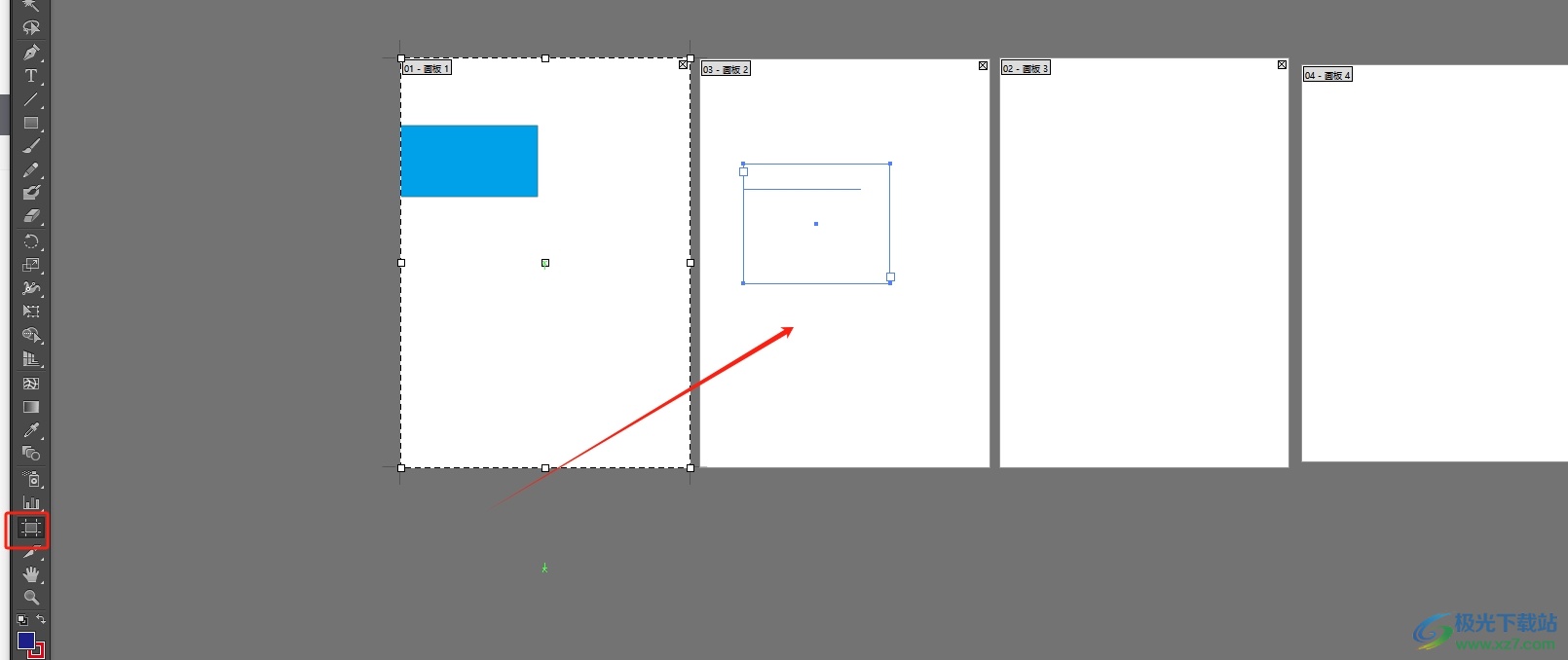
2.用户记住需要单独导出的画板编号后,在菜单栏中点击文件选项,将会弹出下拉选项卡,用户选择导出选项
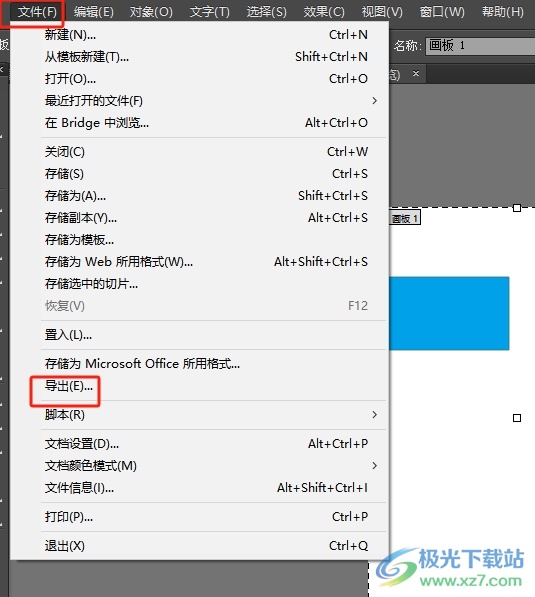
3.在打开的导出窗口中,用户设置合适的保存格式并勾选底部的使用画板

4.接着用户在右侧显示出来的功能选项中,勾选范围并在方框中输入导出的画板编号

5.完成设置后,用户还需设置好导出位置,然后按下右下角的保存按钮
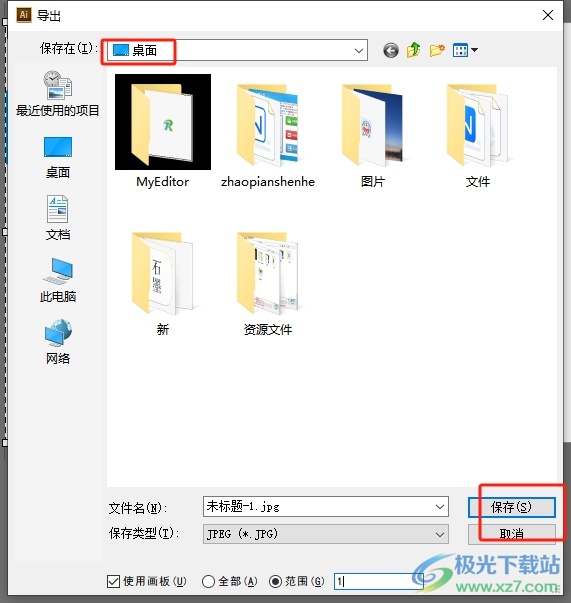
6.进入到jpeg选项窗口中,用户调整功能选项后,按下底部的确定按钮

7.此时回到电脑桌面上,就可以看到单独导出的画布文件了,如图所示
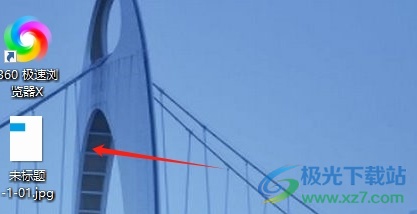
以上就是小编对用户提出问题整理出来的方法步骤,用户从中知道了大致的操作过程为点击画板工具-文件-导出-选择保存类型-勾选使用画板-勾选范围-输入画板编号-保存这几步,方法简单易懂,因此有需要的用户可以跟着小编的教程操作起来。
